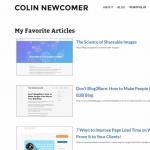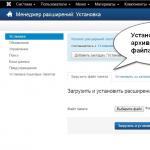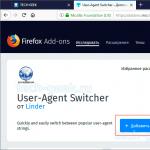Kanske inte alla vet, men det finns det också Whatsappwebbför dator.
Innehållet i artikeln:
Vad är WhatsApp Web
Kortfattat betyder WhatsApp Web möjligheten att starta WhatsApp-meddelanden direkt från webbläsaren. För detta behöver du:
- starta din favoritwebbläsare på en dator eller mobil enhet;
- gå till adressen: https://web.whatsapp.com/;
- en QR-kod visas i den övre vänstra delen av webbläsaren;
- lansera den mobila versionen av WhatsApp på en smartphone;
- klicka på serviceknappen i form av tre vertikala prickar i det övre högra hörnet av skärmen;
- välj alternativet "WhatsApp-webb";
- rikta in fönstret på smartphoneskärmen med kvadraten på QR-koden;
- kommer in Whatsapp webb på datorn.
En sådan operation behöver dock inte utföras varje gång du loggar in på WhatsApp Web. Systemet kommer automatiskt ihåg kontonumret och låter dig enkelt gå till adressen utan att behöva skanna koden. Det enda villkoret för detta är att användaren inte ska logga ut efter kommunikationssessionen. Annars måste skanningen upprepas.
Vilka webbläsare som stöds
Idag stöder WhatsApp webben nästan alla välkända populära webbläsare:
- Internet Explorer;
- Opera;
- Google Chrome;
- Safari;
- Eldräv.
WhatsApp webbfunktionalitet
I grund och botten stöder webbläsarversionen alla samma funktioner som den fullfjädrade mobilversionen:
- skicka och ta emot textmeddelanden;
- möjligheten att bifoga filer till meddelanden;
- stöd för både individuella och kollektiva chattar;
- möjligheten att redigera användarprofilen;
- förmågan att hantera den svarta listan;
- du kan konfigurera meddelanden;
- du kan ställa in tapeter eller färgbakgrunder för chattar.
Det finns dock Watsap webb och ett antal funktioner att tänka på:
- medan du kommunicerar via webbläsarversionen måste du även hålla mobilversionen aktiv - detta varnas ärligt av ett meddelande på skärmen;
- du kan inte skapa ett nytt konto från en dator;
- det viktigaste är att du inte kan ringa från webbläsarversionen. Utvecklarna beslutade tydligen att eftersom telefonen fortfarande är till hands för användaren, kommer det att vara bekvämt att ringa från den, och det är bättre att skriva meddelanden från ett datortangentbord i full storlek;
- webbläsarversionen var ursprungligen Russified, vilket är goda nyheter.
Hur man använder WhatsApp Web
Att använda WhatsApp Web är inte svårare än att använda mobilversionen. Vid start öppnas den initiala skärmen, som är uppdelad i 2 delar: på vänster sida finns en lista över kontakter tillgängliga för kommunikation och på höger sida - själva chattfönstret.
Dessutom, i det övre högra hörnet av varje del av fönstret, kan du se tre vertikalt placerade prickar: när du klickar på dem öppnas en meny som hänvisar antingen till den valda prenumeranten eller till en chatt med honom.
För att redigera din profil på WhatsApp-webben måste du klicka på avatarbilden till vänster i fönstret. Här kan du redigera:
- Användarnamn;
För att starta en ny chatt måste du klicka på knappen "Ny chatt" till vänster på skärmen. För att bilda en gruppchatt måste du klicka på knappen med tre punkter och välja "Ny grupp". Du kommer att uppmanas att välja en gruppavatar och inkludera medlemmar i den
För att göra en filbilaga i chatten behöver du klicka på knappen i form av ett gem ovanför chattfältet och välja typ av bilaga:
- foto från en dator;
- foto från webbkamera;
- fil, dokument.
Du kan också ta reda på information om en kontakt om du klickar på knappen i form av tre punkter relaterade till chattfönstret med denna användare och väljer objektet "Kontaktinfo".
Du kan skicka en chatt till arkivet genom att högerklicka på användarnamnet och välja alternativet "Arkiv chatt".
WhatsApp Web kan också signalera om ett meddelande har levererats eller lästs. Du kan ta reda på om du tittar i kryssrutorna bredvid det skickade meddelandet:
- en bock - meddelandet levererades inte;
- dubbel grå bock - meddelandet levererades till abonnenten, men lästes inte;
- dubbelblå bock - meddelandet har lästs av abonnenten.
Aviseringsinställningarna lyser inte med variation, men de är tillräckligt:
- ljud avisering av meddelandet;
- utseendet på en meddelandeminiatyr på datorskärmen (du kan börja läsa meddelandet utan att öppna det helt);
- meddelandeindikatorn visas på skärmen.
Sammanfattningsvis är det värt att notera att det i naturen finns en separat WhatsApp-applikation för en dator. Du kan ladda ner den på den officiella webbplatsen för messenger. Men all funktionalitet och gränssnitt upprepas helt Whatsapp webben, så vi kan säga att allt som skrevs ovan för webbläsarversionen säkert kan tillskrivas WhatsApp-applikationen. Det gäller både metoden att logga in på kontot och hela funktionaliteten i övrigt.
Populärt program för snabbtextmeddelanden, samt röst- och videokommunikation. Idag är det en av de mest populära snabbmeddelanden i världen.
Applikationen behandlar mer än 10 miljarder meddelanden dagligen. Antalet användare växer snabbt, och idag har det redan överskridit 1 miljard-gränsen. Du kan också ladda ner WhatsApp gratis till din dator eller mobiltelefon och bli en av dem!
Programmet kan överföra olika mediedata: foton, videor, textdokument, platser etc. Du kan snabbt och bekvämt skicka filer till en prenumerant, även om denne är tusentals kilometer bort. För att använda applikationen behöver du bara installera WhatsApp på din PC eller smartphone och ansluta till Internet.
WhatsApp är en av de mest populära snabbmeddelandena i världen
Applikationsutvecklare är Ian Kum och Brian Acton. Den skapades 2009 och köptes av Facebook 2014. Idag är den fortfarande en oberoende applikation, vars uppdrag är att skapa sömlös kommunikation var som helst i världen.
Messengern stöder olika plattformar: Android, iOS, Nokia S40, Nokia Symbian, Windows Phone. Även på vår internetportal kan du ladda ner WhatsApp Web för Windows 7, Windows 10 och Windows 8.
Vi har redan lagt upp den senaste versionen. Använd länken under texten för att ladda ner eller uppdatera programmet.
Hur man använder WhatsApp Web
Hur använder man Messenger på PC? För att den nya versionen av WhatsApp Messenger ska fungera för din dator måste du:
- Ladda ner applikationen och installera den på din smartphone.
- Starta messenger på PC.
- Gå till Meny eller inställningar och tryck Whatsapp webb.
- Rikta telefonen mot PC-skärmen och skanna QR-koden.
Allt är klart - anslutningen är upprättad. För att avsluta den aktuella sessionen, gå bara tillbaka till Inställningar / Meny, gå till WhatsApp Web och klicka på " Logga ut från alla datorer«.
Programmet använder end-to-end-kryptering, vilket innebär att det är säkert att kommunicera i det. Utvecklaren Yang Kum noterade:
"Alla poster mellan vår användare och servern är krypterade. Vi lagrar inte meddelanden efter att vi har skickat dem. De lagras endast på användarens telefon. Ärlig miljardär!"
Huvuddragen hos budbäraren
Till en början skapades applikationen som ett alternativ till betalda SMS. Och med tiden har det blivit en multifunktionell kraftfull plattform för kommunikation med många användbara alternativ. Låt oss lista dess fördelar:
- Flerspråkigt gränssnitt: Vatsap Messenger-program på ryska. Du kan enkelt ta reda på dess navigering.
- Detta är en helt gratis applikation.
- Förmåga att arbeta med olika enheter: bärbar dator, surfplatta, mobiltelefon, dator.
- Enkel auktorisering: automatisk registrering sker via telefonnummer.
- Bekvämt tillägg av abonnenter: alla kontakter i mobiltelefonboken synkroniseras med applikationen.
- Hög hastighet för utförande av olika kommandon, samt bra arbete även med låg internethastighet.
- Gruppchattar med en medlemsgräns på upp till 300 användare.
- Högkvalitativa videosamtal tillgängliga för gruppchattar.
- Överföra mediefiler med en gräns på upp till 100 MB.
- Som Skype eller Skype finns det uttryckssymboler och klistermärken för att lägga till känslor till konversationen.
- Möjligheten att se statusen för användaren Online, såväl som statusen för meddelandet: om din vän läste det.
Att använda budbäraren är enkelt och trevligt. Vad som också är väldigt viktigt, det är säkert. WhatsApp gör kommunikation mer tillgänglig var du än är.
WhatsApp Web är enkelt! Inga installationer på datorn och inga registreringar, gå till programmets hemsida från valfri webbläsare och börja chatta. Vi kommer att berätta hur WhatsApp fungerar och hur du använder onlineapplikationen. Detta är en komplett ersättning för datorversionen för kommunikation på jobbet, i skolan, på internetkaféer och andra platser där installation av program är förbjuden. Du kommer att lära dig om applikationens fördelar och funktioner i steg-för-steg-instruktioner med bilder, vilket hjälper dig att snabbt förstå Web WhatsApp.
Hur WhatsApp Web fungerar på en dator
WhatsApp har en webbversion av applikationen på en specifik adress, som du måste gå till. Därefter kan du genast fortsätta telefonkorrespondensen. Så här ser det ut:
Innan WhatsApp släpptes för datorn var WhatsApp Web den enda PC-ersättningsapplikationen som fungerar på samma princip. På många kontor eller universitet är det förbjudet att göra ändringar på arbetsdatorerna, och korrespondens från telefonen är inte alltid bekvämt. Med denna applikation är detta inte nödvändigt och efter kommunikation på någon annans PC kommer det inte att finnas några spår kvar. I det här fallet synkroniseras alla chattar och även skapade grupper automatiskt med telefonen. Det vill säga att du kan fortsätta kommunikationen på en annan enhet när som helst.
Hur man ringer

Att ringa via en webbkamera är endast möjligt om genom en emulator. Officiellt är funktionen för samtal till WhatsApp Web ännu inte tillgänglig. Tydligen beror detta på den stora belastningen på platsen. Så snart versionen är uppdaterad kommer vi att informera våra läsare om hur den ska användas. Under tiden måste du använda videosamtal på din telefon. Samtal är inte heller tillgängliga i whatsapp för pc, eftersom det fungerar via onlineversionen.
Hur man kopplar bort och avslutar
För att inaktivera WhatsApp-webben från din telefon kan du helt enkelt minimera applikationen, förutsatt att du avmarkerar kryssrutan "håll dig online". Det kan tas bort när du först går in i programmet.Om du inte har:
- gå till whatsapp-inställningarna på din mobil, här ser du i vilken webbläsare programmet startades,
- klicka på "avsluta från alla datorer", därigenom kopplas applikationen bort på distans var den än startades.

Inaktivera onlineversionen
Hur man använder WhatsApp Web
Om du inte har använt datorversionen kommer det att vara användbart att lära dig hur du ställer in och startar en Whatsapp-korrespondens.På huvudskärmen för WhatsApp Web finns knappar:
- profil
- status
- ny chatt

Starta chatt
Du kan gå in i "profil"-menyn på två sätt:

Huvudmeny
Här kan du lägga till eller ändra ditt foto eller bild, som kommer att ses av dina chattsamtalare. Dessutom kan bilden tas med en datorkamera, eller genom att välja bland de befintliga. Du kan också ange ditt namn och information om dig själv, som kommer att ses av deltagarna i samtalen.

Profilbyte
I menyn "ny grupp", skapa en chatt för att samtidigt skicka meddelanden till dina valda kontakter. För att göra detta, gå till menyn och klicka på denna knapp:

Fönstret för att skapa en grupp via whatsapp webb
Välj sedan gruppmedlemmarna genom att helt enkelt klicka på dem med vänster musknapp, varefter de kommer att läggas till i listan över gruppen som skapas.

Utvalda deltagare
Tryck på ENTER och i fönstret som visas, tilldela ett foto eller en bild samt ett tema för gruppen som skapas.

I chattfönstret, skicka ett foto/video, vilket dokument som helst och dela även kontakter med en kontakt. För att göra detta, tryck på ett gem och välj önskad funktion från popup-menyn.

Fördelar och funktioner i appen
- snabbt arbete med programmet även på "svaga" datorer, utan installation;
- stöd för alla webbläsare (google chrom, opera, mozilla, IE);
- skicka alla dokument upp till 100MB, vilket gör det möjligt att skicka många foton och videor samtidigt;
- all korrespondens är krypterad, du kan inte vara rädd att andra ska få tillgång till den;
- popup-meddelanden om ett inkommande meddelande;
- samtidigt lämna alla enheter genom att trycka på en knapp på telefonen;
- omedelbar synkronisering av alla chattar mellan din telefon och pc;
Minus
- tillfällig frånvaro av samtal
- obligatorisk närvaro av programmet på telefonen
- applikationen fungerar inte på enheter utan kamera, eftersom du måste skanna koden
För alla frågor som uppstår, skriv i kommentarerna, vi svarar gärna på dem.
» Whatsapp webben
Under de sex åren av dess existens har WhatsApp blivit en av de mest populära snabbmeddelandena i världen, vars antal användare redan har överstigit en miljard. Under 2015 beslutade utvecklarna att lägga till möjligheten att använda applikationen på en PC och släppte WhatsApp Web. Faktum är att Watsapp Web är en spegelbild av applikationen installerad på din mobila enhet och gör det möjligt att korrespondera med dina vänner redan från en dator, vilket är mycket bekvämare och snabbare.
Efter installationen kommer alla kontakter och tidigare skickade meddelanden att integreras från den mobila enheten till datorn. Den enda skillnaden mellan webbversionen och mobilversionen är möjligheten att aktivera och inaktivera aviseringar från applikationen (ljud och popup-meddelanden) och tyst läge. För att installera applikationen på din PC måste du uppdatera din webbläsare till den senaste versionen på din mobila enhet.
Funktioner i datorversionen
Det bör noteras att WhatsApp Web inte är en separat applikation, utan ett slags tillägg till mobilversionen. Du kan bara använda messenger om du redan har ett registrerat konto på din surfplatta eller smartphone. Den enda nackdelen med webbversionen är behovet av att ansluta båda enheterna till Internet. Det vill säga utan Vatsap aktiverat på den mobila enheten kommer applikationen på datorn inte att fungera.
Du måste också övervaka batterinivån på telefonen, eftersom när batteriet är lågt slutar applikationen att fungera. Men mot den allmänna bakgrunden är dessa obetydliga bagateller, eftersom förmågan att skriva meddelanden med ett vanligt tangentbord helt enkelt är ojämförligt med samma skrivning på en obekväm sensor.
Installera programmet på en PC
Att installera Vatsap Web kräver ingen teknisk kunskap från dig och tar inte mer än 10 minuter. Låt oss ta en närmare titt på installationen av denna applikation med exemplet med webbläsaren Google Chrome, eftersom utvecklarna fokuserade på det när de producerade PC-versionen.
Det första du ska göra är att starta webbläsaren och välja raden " Tillägg"Som visas i figuren.

Efter det kommer ett fönster med alla för närvarande installerade tillägg att dyka upp framför oss, du måste gå ner till botten av sidan och klicka på raden " Fler tillägg».

Efter de gjorda manipulationerna befinner vi oss i Chromes webbutik, där vi måste ange namnet på tillägget av intresse i sökfältet. I vårt fall är detta WhatsApp Web och tryck på knappen Stiga på.

I fönstret som visas, hitta önskat tillägg och klicka på knappen " Installera»

När installationen är klar visas en genväg med namnet "" på skrivbordet. Med denna genväg kan du alltid öppna åtkomst till alla tillgängliga tillägg med två klick, inklusive WhatsApp Web.
Vi kan säga att vi har slutfört huvuddelen av installationen, nu måste vi starta tillägget. För att göra detta, klicka på genvägen " Chrome-appstartare"Och välj vår förlängning.

I fönstret som visas väljer du återigen den applikation vi behöver.

Så vi kommer till slutskedet av installationen. En QR-kod visas på den öppnade fliken. För att slutföra installationen måste du starta applikationen på din mobila enhet och skanna koden, varefter tillägget som är installerat på mobiltelefonen synkroniseras med datorversionen och är redo att användas.

Fördelar med programmet
- Bindande till ett mobilnummer
- Cross-plattform
- Gratis snabbmeddelanden
- Bekvämt gränssnitt
- Högkvalitativ lokalisering för PC
Slutsatser
Är WhatsApp webbversion bekväm som den presenterades för användare? Naturligtvis trots vissa brister. Även om du måste behålla den körande versionen på en mobil enhet för att använda den, kan ingenting ersätta möjligheten att skriva text från ett tangentbord i full storlek. Kanske kommer utvecklare i framtiden att göra några justeringar av sin idé, och det kommer att bli ännu bekvämare att använda programmet på en PC. Under tiden kan programmets kvalitet bedömas utifrån antalet användare som använder det varje månad, och detta antal har överstigit flera hundra miljoner människor, vilket säger en hel del.
Tack vare WatsAp Web-versionen kan messenger-användare använda denna applikation online inte bara från en mobiltelefon utan också från en dator.
När den ryska versionen av WhatsApp Web först dök upp stödde inte alla webbläsare det, utan bara Google Chrome. Nu har den här listan utökats avsevärt:
- Google Chrome
- Internet Explorer
- Opera
- Safari
- Fira Fox
Om du stöter på fel när du installerar programmet via dessa webbläsare, försök att installera de senaste uppdateringarna.
Kära användare, kom ihåg! Webbversionen av WhatsApp fungerar inte som en ersättning för mobilversionen, utan kompletterar den helt enkelt. Applikationen kan inte användas separat på en dator om den inte är installerad på din smartphone.
WhatsApp Web är en förlängning av budbäraren för telefoner med operativsystem iOS, Android, Windows Phone och BlackBerry.
Hur man loggar in på WhatsApp Web online
Om du ställer in WhatsApp Web kan du använda samma konto på två enheter samtidigt, medan alla dialogrutor kommer att visas på samma sätt på båda enheterna.
Installera och logga in på WhatsApp Web i en webbläsare online:
- Vi öppnar www.web.whatsapp.com i webbläsaren på vår dator (oavsett vilket operativsystem som är installerat). Så snart sidan laddas kommer QR-koden att visas.

- Vi öppnar WhatsApp på vår mobiltelefon, gå till menyn - WhatsApp Web.

- Vi skannar QR-koden genom kameran (vid behov måste du föra telefonen närmare monitorn).

- Anslutningen är klar, du kan logga in och chatta på båda enheterna.

- Om du stänger av din smartphone eller avbryter din mobildataström, kommer din WhatsApp-webbanslutning också att avbrytas.
Du kan vara ansluten till flera datorer samtidigt, men oroa dig inte för din integritet.
Du kan när som helst logga ut från alla webbenheter med hjälp av inställningarna på din telefon (meny - WhatsApp Web).

Du måste också komma ihåg att för att applikationen ska fungera korrekt behöver du en stabil internetåtkomst.
Logga in på WhatsApp webben på en dator
I datorns online WhatsApp-version är menydesignen exakt densamma som i mobilversionen. Du kan använda alla tillgängliga typer av uttryckssymboler, skriva text, skicka bilder och videor, ändra din profil, inklusive din avatar.

Konfigurera applikationen.

Den enda otillgängliga funktionaliteten i webbversionen av WhatsApp är ett samtal, både ljud och video.
Vad är fördelen med versionen
- Det är mycket bekvämare att korrespondera från PC-tangentbordet än från telefonen.
- WhatsApp Web kan användas för surfplattor, bärbara datorer och stationära datorer, även med föråldrat operativsystem.
- Alla ändringar du gör kommer att synas direkt på båda enheterna.
Hur man tar sig ut
Om du bestämmer dig för att lämna applikationen (till exempel för att undvika att se din korrespondens), måste du göra följande:
- Kör applikationen på din dator och smartphone samtidigt;
- Gå sedan till menyn "Inställningar";
- Hitta "WhatsApp Web";
- Därefter klickar du på knappen "Logga ut från alla datorer" och bekräftar din åtgärd. Efter det kommer den aktiva sessionen i applikationen att vara otillgänglig.
Whatsapp-webbinställningarna på PC och laptop kommer att vara desamma som på telefonen.
Video - hur man loggar in på Watsap Web online från en dator och telefon
För mer information om arbetet, se videoinstruktionerna: